 |
Menu |
 |
Site optimisé pour :


|
 |
Qui est en ligne ? |
 |

 |
Statistiques |
 |
Sur le Forum ZenZone
Membres : 3779
Dernier Inscrit :
LueurDeGlace
79621 Messages
dans 9888 Sujets.
|
 |
ZenZone IRC |
 |
Total : 3780678
Annee : 489882
Mois : 160937
Jour : 1266
216.73.216.212
|
| Auteur |
Message |
Cable
ZenZonE Team


Anniversaire : 10 Mai
Zodiaque: 
Sexe: 
Inscrit le: 01 Aoû 2003
Messages: 2274
Localisation: DTC ;D
Citer
|
 Posté le: Ven Sep 12, 2003 19:02 Posté le: Ven Sep 12, 2003 19:02
 Sujet du message: [MORPH] Manuel MorphXT Sujet du message: [MORPH] Manuel MorphXT
|
 |
|

MorphXT
Seules les fonctions spécifiques au mod MorphXT sont expliquées ici.
Toutes les questions relatives à eMule en général peuvent être trouvées sur dans la section FAQ eMule/kad
( Cette FAQ est faite a partir de celle de ICE-cream de la Morph Team et de divers autres tutoriels )
1. Gestion des downloads
(Download Management)
Gestion des priorités
La gestion des priorités est maintenant dynamique : elle dépend du nombre de sources totales et du nombre de sources par fichier.
Les petits fichiers de taille inférieure à 150Ko sont "boostés" en priorités , cette fonction permettra de télécharger ce fichier en priorité par rapport à tous les autres (la priorité de téléchargements est automatiquement positionnée sur haute et la priorité linéaire sur 0, voir plus bas pour l'explication de ces fonctions). Cette fonction est donc utile pour télécharger des fichiers .srt, .cue ou des .nfo rapidement, entre autre
Gestion des A4AF
(Smart A4AF Control )
A4AF = Ask For Another File = Demande un autre fichier
L'option « Smart A4AF » permet de passer une source ayant le statut A4AF en source « active » à condition que la source n'ait pas le statut "pas de partie à charger" (no needed parts) sur le fichier en cours.
Pour la gestion des A4AF (les sources pour lesquelles vous leur demandez un autre fichier), vous avez le choix entre trois options de gestion : Désactivé / Distribuer les sources A4AF / Affecter les sources A4AF selon la Priorité linéaire en double cliquant sur " Gestion de contrôle des A4AF (Default Avanced A4AF Handling)". Elles peuvent être fixées pour l'ensemble des téléchargements mais aussi pour chaque catégorie via un clic droit sur l'onglet d'une catégorie :
- « Désactivé (Disabled) » désactive la gestion des A4AF (ceci n’est pas conseillé)
- « Distribuer les sources A4AF ( Balanced) » répartit également les A4AF entre tous les fichiers en cours de téléchargement de la même catégorie.
- « Affecter les sources A4AF selon la Priorité linéaire (Stacked) » répartit les A4AF en fonction du numéro de Priorité linéaire que vous avez affecté à votre fichier (la Priorité linéaire peut être incrémental et automatique via la gestion des catégories ou vous pouvez l'affecter manuellement en cliquant doit sur le fichier en dl "Affecter une priorité linéaire" )
Cette option est très intéressante dans le cas d’une série que vous voudriez finir dans l'ordre (Par exemple : EP1, order = 1 ; EP2 order = 2 ; EpN order = n)
Si vous n'avez pas activé la Gestion avancée de contrôle des A4AF ,vous pouvez toujous activez les A4AF manuellement en cliquant "Activé le Swap Auto pour les A4AF pour les sources en "NNS" (enable smart A4AF Swapping)" et a partir du clic droit dans transfert activé les A4AF sur un seul fichier avec "Affecter tous les A4AF (get all A4AF)"
Gestion des catégories
Vous avez désormais une fenêtre de dialogue qui s'ouvre à chaque lien ed2k ajouté (y compris lors d'une recherche) afin de pouvoir sélectionner la catégorie dans laquelle vous voulez l'insérer (cette option est désactivable dans les Préférences).
Le paramètre «Masque de catégorie avancé (Advanced filter Mask) » dans la fenêtre d’édition d'une catégorie permet de configurer un masque sur le nom de fichier ce qui vous permettra de mettre directement un fichier dans une catégorie précise en fonction de son nom. Exemple : dans le masque « blabla|test » où | est le séparateur effectué avec la combinaison de touche AltGr+6, tous les fichiers que vous ajouterez contenant blabla ou test seront alors automatiquement ajoutés dans cette catégorie.
Vous pouvez désormais fusionner des catégories.( merge category)
Vous pouvez cacher les fichiers (en pause par ex) via le clic droit de l'onglet de la categorie « Tous » : affiche ts les transferts dans n'importe qu'elles catégories
La fonction de « Incrémenter automatiquement la priorité linéaire des téléchargements» ou « Resume Order» permet d'indiquer le nombre de fichiers que vous voulez lancer lorsque vous en ajoutez un grand nombre dans votre liste de téléchargement. Par exemple si vous réglez ce paramètre sur 2, seuls les 2 premiers fichiers seront téléchargés immédiatement parmi le groupe de fichiers que vous avez lancé (utile notamment pour les séries).
Gestion des sources
La sauvegarde et le chargement automatique des sources sauvegarde les 10 meilleures sources (clients) pour tous vos fichiers afin de favoriser la recherche de sources au prochain lancement d'eMule. Ces sources sont sauvées dans un répertoire à part (/Source Lists) afin de ne pas encombrer votre répertoire temporaire. De plus ces fichiers sont au format texte afin d'être consultable avec un simple éditeur de texte.
2. Gestion de l'émission
Gestion dynamique de l’émission
(Upload Management)
Smart Upload Control (SUC)
Vous avez la possibilité d'utiliser la fonction d'émission dynamique nommée « SUC » (Smart Upload Control). Cette fonction gère automatiquement votre vitesse d'émission en fonction de l'utilisation de votre bande passante internet.
Elle permet d'envoyer PLUS quand vous téléchargez peu ou que vous ne surfez pas et MOINS quand vous téléchargé beaucoup (par eMule ou d’autres softs) ou surfer intensivement.
Vous devez régler un minimum en émission ainsi que la limite maximum qui se situe dans votre onglet « Connexion » de vos préférences.
Si vous ne connaissez pas les réglages nous vous conseillons de garder ceux proposés par défaut.
Ne mettez pas 0 (zéro) en vitesse d'émission mais plutôt votre vitesse maximum permise en emission par votre connexion, ceci est absolument nécessaire pour la bonne répartition des slots et pour la gestion du SUC.
Attention lorsque vous ne téléchargez pas de fichier, SUC ne peut pas fonctionner aussi efficacement qu’il le devrait n'ayant pas assez d'échantillon de temps de réponse des clients donc désactivé le dans ce cas. De plus, suivant les types de connexion (Internet), il est nécessaire d'ajuster les différents paramètres (la possibilité de logger dans la fenêtre « debug » l'activité de SUC est là pour ajuster ces paramètres justement).
Les informations présentes dans le journal sont alors les suivantes :
- Time : Temps de réponse sur le client qui vient de répondre (en ms)
- Clip : Temps de réponse moyen (en ms)
- Ratio : C'est lui qui va décider si on doit monter ou descendre l'émission
- VUR : Limite en émission que la mule va devoir respecter (en octet)
Les paramètres du SUC sont :
- Limite Haute (High Pass) : Limite haute du ratio
- Limite Basse (Low Pass) : Limite basse du ratio
- Pitch (Tangage?) : Utiliser pour prendre en compte ou non le temps de réponse (en ms)
- Drift (Dérive?) : Ajouté au VUR quand il y a lieu (en octet)
Le fonctionnement à présent :
- Ratio <Limite> On monte le VUR de 500octets si on est proche de la limite
- Ratio > Limite Haute => On descend le VUR de 500octets
- Ratio entre les limites => On monte le VUR en ajoutant la dérive
- Les utilisateurs les plus chevronnés pourront ainsi régler les paramètres du SUC de façon optimale.
Upload Speed Sense (USS)
L'USS est un système d'émission variable. Il a pour objet de faire varier la limite d'émission en fonction de vos besoins.
Il se base sur les pings de votre machine.
Plus le ping est bas/baisse (ligne peu 'chargée' ; vitesse de téléchargement pas très élevée, etc...), plus la vitesse d'émission est haute. Plus le ping est élevé/s'élève (ligne 'chargée' : vitesse téléchargement eMule élevée ; téléchargement de fichiers en dehors d'eMule, autre programme internet consommant de la bande passante, surf internet, etc...), plus la vitesse d'émission baisse.
Il y a 2 buts principaux :
Envoyer des données à une vitesse élevée sans gêner le surf : dès qu'on surf, le ping augmente, et l'USS réagit de façon à ce que le surf se passe bien : la vitesse d'émission baisse, ce qui '"déssature" la ligne en émission.
Ne pas gêner les téléchargements : si on envoie des données à vitesse trop élevée, on sature sa ligne, ce qui par ricochet bride la vitesse de réception. Avec l'USS tout s'adapte : s'il y a besoin, l'USS baissera le vitesse d'émission afin de ne pas gêner la vitesse de réception.
Au final : obtenir de meilleures vitesses moyennes d'émissions : en effet, eMule émet des données à vitesse maximale tant qu'aucune autre application n'a besoin de bande passante, ou encore lors des périodes où la vitesse de réception n'est pas maximale.
Activer / Régler l'USS
valeur du maximale du ping (Max Ping Value) : sans consommer de la bande passante, clic droit l'icône des 2 PC qui clignotent dans le "systray" ( à droite dans la barre de tache ) , choisir état ,dans l'onglet détails on obtient l'IP du 1er router ( Adresse Ip du serveur ) , ouvrir la console de commande ( menu démarrer puis exécuter, taper cmd pour ouvrir une invite de commandes) , et faire un ping avec l'adresse du 1er routeur ( ex: ping xxx.xxx.xxx.xxx )
On obtient des valeur de ping (avec ta liaison qui est libre !!!), ensuite on rajoute quelques 100ène de millisecondes et on a la valeur de référence
Tolérance du ping %(Ping Tolerance) : Plus on l'augmente, plus on acceptera un ping élevé avant que la vitesse ne se réduise. La valeur par défaut de 800 convient très bien à la majorité des cas. Pour les grosses lignes ADSL/Cable, si vous avez un UL qui a tendance à s'écrouler facilement quand votre vitesse de téléchargement devient élevée : jouer l'augmentation de ce paramètre par pas de 50 ou 100. EDIT : un poil plus de 800, 820-830, peut s'avérer bien meilleur que 800. Pour de grosses lignes style Freebox, certains vont jusqu'à doubler ce réglage (il convient toutefois que chacun teste par incrément de 50)
Délai de réaction à l'augmentation (Going Up Slowness) (défaut : 1000) : rapidité avec laquelle le système ajustera la vitesse d'émission à la hausse. La valeur par défaut convient bien ; mais 950 ou 900 peut s'avérer pas mal du tout.
Délai de réaction à la diminution (Going Down slowness) (défaut : 1000) : rapidité avec laquelle le système ajustera la vitesse d'émission à la baisse. J'ai tendance à monter cette valeur à 1050-1100 afin d'éviter des baisses d'UL injustifiées trop rapides. Pour une grosse ligne, on peut monter jusqu'à 1300-1400 (à tester par pas de 50)
Nombre de ping maximum pour la moyenne Max (Number of Pings for average) (défaut : 1) : contrôle combien de ping seront utilisés pour calculer le ping (par moyenne des différents pings). Une valeur plus élevée fera que cela réagira moins, et plus lentement, aux variations de ping. Une valeur trop élevée provoquera un graphe de moyenne d'émission en forme de vague. La valeur '1' ne devrait pas être modifiée.
Plus petite vitesse d'émission autorisée ( Minimun Upload Limit) : l'USS essaierai de ne jamais descendre en dessous de cette valeur. ATTENTION : le réglage par défaut de 1 n'est pas adapté : mettre 10 pour du 512/128 ou 1024/128 ; 20 pour du 1024/256 etc... Bref une valeur minimum un peu en dessous de celle que vous utilisez -en principe- sans USS. En gros, 60% de votre capacité d'émission.
Quelques réglages pour le l'USS (Upload Speed Sense) <<ICI>>
Gestion des crédits
Les bonus (pour avancer plus vite dans la file d’attente) via les crédits ne sont pas pris en compte pour les clients eMule non-sécurisés ceci, afin d'empêcher les leechers de continuer a utiliser le système de hack de crédit. Les bonus de temps présent dans la queue et celui des boosts en fonction des priorités des fichiers restent eux actifs dans tous les cas.
Si vous remplacez l’exécutable de votre ancien eMule par celui de la Morph vous ne perdrez pas vos crédits ni celui des autres.
Le choix de systems de credits avec MorphXt est expliquer <<ICI>>
Gestion des priorités de l’émission
L’option « Télécharger en priorités les petits Fichiers <150Mo (Boost less uploaded file) » permet aux fichiers en mode « Auto-priorité », de régulé l'émission afin de booster les fichiers les moins envoyés et donc de partager également chaque fichier en auto-priorité
Intégration de toutes les fonctions et patchs du mod ZZ dont l’objectif est de permettre une gestion avancée des fichiers envoyés selon la règle suivante : une meilleure diffusion des fichiers.
- Le patch ZZ gère l'émission de manière à avoir le moins de slot possible à la plus grande vitesse possible. L’objectif est d'envoyer des chunks complets (parties d'un fichier) plus rapidement à des clients qui peuvent alors à leur tour les mettre à disposition d'autres personnes sur le réseau : cela donne ainsi plus de sources dans une période de temps plus courte et donc permet une diffusion plus rapide d'un fichier. Des slots de contrôles à faible débit sont également créés afin d'éviter les brusques chutes de l’émission lors de la fin d'un envoi. Ils assurent ainsi la transition entre eux pour une plus grande stabilité de l’émission.
- Vous pouvez voir quel est le slot d'upload qui a la plus grande priorité a un moment donné via la colonne « Slot » sur la page transferts d'eMule. (plus faible est le chiffre, plus grande est la priorité d'émission).
- La priorité d'émission de chaque chunk est prise en compte dans vos slots d'uploads. A chaque slot d'upload qui démarre, le pourcentage de disponibilité du chunk est vérifié et si ce dernier est rare alors il aura la priorité du slot le plus haut et donc la plus haute vitesse d'émission. Ce pourcentage est visible dans la colonne « Chunk avaibility » de la liste des slots d'upload
- La gestion de l'overhead (envoi de données supplémentaires afin de contrôler les données échangées ainsi que les diverses demande de connexion ou échange de sources) a été optimisé afin d'éviter de trop fortes pointes qui feraient alors chuter l'émission. De plus l'overhead est maintenant pris en compte dans la gestion de la limite d'émission
Gestion du ratio upload:download
Le système «zzRatio system » est desoramis activé par defaut alors le ratio vitesse envoi / vitesse réception de la version officielle laisse sa place à un ratio de données de 1:4 par session (donc jusqu'à ce que vous relanciez eMule). Cela signifie que si vous êtes au dessus des 1:3 en ratio (Ex : vous avez envoyé 1 Mo et downloadé 5 Mo, ratio 1 :5), votre limite de download descendra alors petit à petit en fonction pour atteindre ce ratio. Notez que si vous êtes en dessous du ratio 1:3 vous n'aurez alors aucune limite de vitesse. Ce ratio permet un plus grand équilibre upload/download pour tous notamment pour les petites connexions ou les personnes effectuant des sessions "upload exclusif" la nuit et devant limiter leur émission très bas la journée.
Si vous utilisez les slots amis alors vous passerez automatiquement dans le mode « zzRatio system » même si vous ne l’avez pas coché pour éviter d'envoyer qu’à des amis (Consultez la rubrique « Gestion des fichiers en partage » pour plus de renseignements).
Le zzRatio
- Avoir un ratio de 1:3 maximum. Ne pas avoir télécharger plus de trois fois la taille totale partagée.
- Quand vous utilisez un slot ami"
- Quand vous utilisez le "partage accéléré" sur un fichier incomplet
- votre émission doit égale ou supérieure à 10ko/s
- La moyen d'émission doit être égale ou supérieur à 10 ko/s
Gestion de la file d’attente
Pour éviter au maximum les queues pleines, la file d’attente a été séparée en deux parties : une première de 70% de la taille fixée dans les Préférences et qui se remplit normalement, les 30% restants sont réservés à des personnes dites prioritaires c’est-à-dire des utilisateurs a qui vous devez des crédits ou alors des personnes qui demandent des fichiers placés en « Powershare » (cf. Gestion des releases)
Gestion des clients en LowID
La gestion des connexions aux clients en [color]LowID[/color] a été revue afin de permettre le moins de demande possible au serveur et donc générer le moins d'overhead possible mais aussi afin d'assurer plus efficacement les échanges de connections vers ces clients.
Gestion des leechers
La fonction « Anti-leechers » vous permet de bloquer les personnes ne respectant pas la philosophie de partage d'eMule (0-upload, voleurs de crédits ...) : ils ne pourront pas accéder à vos slots d'upload. Ces leechers sont bannis et identifiables par une icône spéciale (rouge et noir) dans votre liste d’attente.
3. Gestion des releases
Gestion du calcul des sources complètes
La fonction de zegzav permettant le calcul approximatif des sources complètes a été intégrée afin de vous permettre d'estimer le nombre de sources complètes présentes pour chaque fichier en partage. Les clients ayant cette fonction échange alors leurs informations pour plus de précisions dans le calcul.
Gestion des fichiers en partage
Les différentes barres de gestion et colonnes présentes dans la liste des fichiers en partage ont été intégrées, voici les explications de ces dernières :
- La « Spread Bar » permet de montrer via une barre d’avancement, quelle partie d'un fichier a été envoyé, et combien de fois. Plus une partie de la barre est bleue, plus elle aura été envoyée.
- La colonne « Full » indique le nombre de fois que votre fichier a été envoyé dans son intégralité
- La colonne « Simple » indique la quantité de données envoyée par rapport à la taille du fichier selon le rapport Total envoyés/Taille du fichier.
- La colonne « Part » indique le nombre de chunks (parties d'un fichier) qui ont été envoyés pour ce fichier.
- Attention ! Ces colonnes sont « gourmandes » en calcul CPU pendant leurs affichages dans l'onglet partage : si vous ne les utilisez pas nous vous conseillons de les désactiver via le bouton clic droit sur les colonnes.
Par le menu clic droit sur un fichier en partage, vous avez la possibilité d'ouvrir dans votre explorateur le répertoire dans lequel il se trouve, ce qui est utile quand vous avez de nombreux répertoires différents pour vos fichiers en partage
Gestion des des co-releasers/amis
Vous pouvez choisir de partager en exclusivité un fichier sans avoir à enlever du partage vos autres fichiers. Pour cela vous pouvez placer vos fichiers en « Partage accéléré» dans votre liste de partage via les options présentes lors d'un clic droit sur le fichier voulu. Avec cette option, vous allez partager en extrême priorité ces fichiers tant que vous aurez un client dans votre queue qui les demandera. Les fichiers placés en powershare utilisent également les priorités traditionnelles mais seulement entre eux. Cette fonction permet d'allouer toute votre limite a envoyer vos fichiers en release donc 100% d'efficacité de votre bande passante en émission pour ces dernières ! Bref, le rêve de tout releaser.
Vous pouvez ouvrir autant de slots co-releasers / amis que vous voulez. Si vous ouvrez beaucoup de slots co-releasers/amis pour donner le maximum de sources complètes possibles alors ces slots se succèderont pour permettre à chacun d'avoir la même somme d'émission. Si les co-releasers ouvrent également des slots co-releasers / amis alors le fichier sera immanquablement distribué très vite et le nombre de sources complètes sera très importante dès le début de sa mise en partage, ce qui est un gage de bonne diffusion du fichier sur le réseau. Vous affectez ces slots même si la personne n'est pas encore connectée sur le réseau et la mise en place des slots amis est sauvegardée et remise en place à chaque relance d'eMule (chaque nouvelle session). Attention cependant, ces slots ne comptent pas dans votre limite de ratio de données 1:4 (cf. Gestion de l'émission).
La fonction «Booster les Amis (Boost friends) » permet donner un petit boost à la progression des amis dans votre queue, le facteur multiplicateur de l’évaluation est de 1,5.
Les bonus de communauté (communauté de partage) ne sont plus présents : l’utilisation des slots amis / co-releasers ou encore l’utilisation de l’option Boost Friend est réellement la meilleure solution de remplacement
4. Gestion des statistiques
Réaménagement des statistiques pour plus de lisibilité et afin de pouvoir faire des comparaisons entre les trois graphiques.
Ajout dans la partie client des statistiques par mod afin de percevoir l'impact de chacun d’entre eux.
La valeur des axes en Y de vos statistiques d'émission et de reception a été réajustée afin d'éviter au maximum la perte inutile de place, de plus la présentation des graphes a été revu pour optimiser la place utilisée.
Ajout des clients sécurisés / non-sécurisés et des leechers dans les statistiques.
5. Divers / Notes Importantes
Toutes les fonctions nécessitant un réglage ou une activation / désactivation sont présentes dans l'onglet « Morph » des Préférences
Toutes les optimisations ou fixs réalisés par la Morph Team mais n'ayant pas un impact direct sur l'utilisation du mod n'ont bien entendu pas été documentés ici mais sont pour la plupart présents dans le fichier Changelog distribué avec chaque nouvelle version
Intégration de la gestion des FunnyNick qui remplace le nom des clients utilisant le pseudo "www.emule-project.net" par [FunnyNick] une combinaison de mots aléatoires. Cela permet de retrouver la personne durant la même session d'eMule parmi vos downloads ou encore dans votre file d’attente et de vous protéger.
Pour les personnes utilisant des applications très lourdes en utilisation CPU, il y a une option permettant de passer l'application en priorité haute afin d'éviter des chutes de reception ou d'émission dans ces cas extrêmes. Attention, n'utilisez cette fonction que si vous savez ce que vous faites, cela pourrait compromettre la stabilité de votre système !
Les clients eMule en vert par rapport aux clients eMule normaux en bleue, sont les clients utilisant le système d’identification sécurisée d’eMule 0.29b/c et plus.
Les clients ayant des étoiles sur leur icône correspondent à : En upload (queue et slot d'upload) à des clients à qui vous devez des crédits. En download (détails des sources d'un fichier en téléchargement), à des clients qui vous doivent des crédits (vous leur avez envoyés plus que ce qu’ils ne vous ont envoyé).
Des colonnes supplémentaires donnant des informations non présentes dans la version officielle d'eMule ont été rajoutées comme par exemple la version du mod utilisé par un client, votre position dans sa queue ou encore la quantité de données reçues / envoyées avec elle. La visualisation de vos crédits chez un client (clic droit /détails) a été également rajouté.
La liste et la fonction de détection des mods leechers seront mises à jour à chaque nouvelle version afin de continuer au maximum la lutte contre les personnes ne respectant pas l'esprit du réseau.
Certaines options comme l'identification sécurisée, la gestion des crédits et l'option de transfert de chunk complet sont activées par défaut et ne sont pas désactivables. Ces options paraissent obligatoires pour le bon fonctionnement du réseau et donc il est important de les garder activées.
Vous pouvez lancer le mod Morph sans avoir a fermer votre ancienne mule, ainsi vous pourrez jeter un oeil à ce dernier sans avoir a couper vos téléchargements et/ou vos envois en attendant votre prochaine déconnexion.
Les patchs et fixs pour eMule seront toujours intégrés dès leur sortie s'ils ont été approuvés par la team officielle et après tests en interne confirmant leurs bons fonctionnements
merci à ice-cream et motte
_________________
 
Selon le philosophe Ly Tin Wheedle, on trouve le CHAOS en plus grande abondance où l'on recherche l'ORDRE.
Le CHAOS l'emporte toujours sur l'ORDRE parce qu'il est mieux organisé.
Dernière édition par Cable le Ven Oct 09, 2009 10:12; édité 36 fois
|
|
|
 |
|
 |
| Auteur |
Message |
leahpar
Apprenti

Inscrit le: 04 Déc 2003
Messages: 16
Citer
|
 Posté le: Jeu Déc 04, 2003 19:45 Posté le: Jeu Déc 04, 2003 19:45
 Sujet du message: gestion des A4AF Sujet du message: gestion des A4AF
|
 |
|
Salut a tous,
Nouveau venu dans le monde d'emule, j'ai la version emule 0.30a morphnext 2a et y a des trucs que je pige pas:
sur un fichier en donwload, quand on fait clic droit, y a un menu qui s'affiche, dans ce menu y a 3 ligne que je pige pas:
get all A4AF
advenced A4Af flag - force A4Af on
- force A4Af off
est ce qu'il y a quelqu'un qui peut me dire comment ça fonctionne là ?
merci d'avance
|
|
|
| Auteur |
Message |
Cable
ZenZonE Team


Anniversaire : 10 Mai
Zodiaque: 
Sexe: 
Inscrit le: 01 Aoû 2003
Messages: 2274
Localisation: DTC ;D
Citer
|
 Posté le: Sam Jan 10, 2004 17:21 Posté le: Sam Jan 10, 2004 17:21
 Sujet du message: Sujet du message:
|
 |
|
Salut
je vien de mettre a jour la Faq
donc tu pe trouver t reponses dedans leahpar
KB
|
|
|
| Auteur |
Message |
Kaneda26fr
Apprenti Zen


Inscrit le: 07 Nov 2003
Messages: 151
Citer
|
 Posté le: Sam Jan 24, 2004 10:53 Posté le: Sam Jan 24, 2004 10:53
 Sujet du message: Pas tout compris dsl Sujet du message: Pas tout compris dsl
|
 |
|
Je suis désolé mais j'ai vraiment pas tout compris. 
J'ai bien compris les fonctions dans Préférences / Morph. 
Par contre, j'ai pas compris les fonctions du clic droit sur un fichier dans ma version Morph (MorphXT v1.0].
Il y a marqué:
-Affecter tous les A4AF
-Gestion avancée des A4AF (Forcer A4AF ON/OFF)
-Gestion des sources A4AF (Fonction désactiver  ) )
Si quelqu'un pouvait m'expliquer un petit peu mieu ces 3 fonctions, ca serait gentil.
Merci 
_________________
Kaneda26fr
|
|
|
 |
|
 |
| Auteur |
Message |
leahpar
Apprenti

Inscrit le: 04 Déc 2003
Messages: 16
Citer
|
 Posté le: Dim Jan 25, 2004 15:32 Posté le: Dim Jan 25, 2004 15:32
 Sujet du message: Sujet du message:
|
 |
|
heu désolé, moi non plus j'ai toujours pas exactement pigé
get all a4af, ca veut dire que on recupere tout les a4af, mais on telecharge ou pas?
force on, ca veut dire qu'on les active en telechargement ou qu'y sont toujours en attente ? 
gestion des sources desactivé chez moi aussi 
au fait, c'est la version morph XT que j'ai maintenant
et avec morphnext, il y avait une fonction sur le clic droit: trouver plus de sources, elle a disparu cette fonction ou il y a une equivalence ?
et pis sinon bravo pour les tut et les liens, c'est du bon boulot tout ça
leahpar
|
|
|
 |
|
 |
| Auteur |
Message |
Cable
ZenZonE Team


Anniversaire : 10 Mai
Zodiaque: 
Sexe: 
Inscrit le: 01 Aoû 2003
Messages: 2274
Localisation: DTC ;D
Citer
|
 Posté le: Dim Jan 25, 2004 20:56 Posté le: Dim Jan 25, 2004 20:56
 Sujet du message: Sujet du message:
|
 |
|
| leahpar a écrit: |
et avec morphnext, il y avait une fonction sur le clic droit: trouver plus de sources, elle a disparu cette fonction ou il y a une equivalence ?
leahpar |
en fait ils on enlever cette fonction kar ell solicité trop les servers et ell risker de faire bannir le client du server
| Kaneda26fr a écrit: | Je suis désolé mais j'ai vraiment pas tout compris. 
J'ai bien compris les fonctions dans Préférences / Morph. 
Par contre, j'ai pas compris les fonctions du clic droit sur un fichier dans ma version Morph (MorphXT v1.0].
Il y a marqué:
-Affecter tous les A4AF
-Gestion avancée des A4AF (Forcer A4AF ON/OFF)
-Gestion des sources A4AF (Fonction désactiver  ) )
Si quelqu'un pouvait m'expliquer un petit peu mieu ces 3 fonctions, ca serait gentil.
Merci  |
vous ne pouvez po demander deux fichiers chez la mm personne
sinon dans une des liste d'attente des deux fichier la personne est en A4AF cette option vous permet de rendre la source en A4AF active 
g essayer de rendre plus clair encore la faq sur ce point
Si vous n'avez pas activé la Gestion avancée de control des A4AF ,vous pouvez toujous activez les A4AF manuelment en clikant "Activé le Swap Auto pour les A4AF pour les sources en nns (enable smart A4AF Swapping)" et a partir du clik droit dans transfert activé les A4AF sur un seul fichier avec "Affecter tous les A4AF (get all A4AF)"
KB
|
|
|
 |
|
 |
 |
a y est, compris, enfin je crois ! |


|
 |
| Auteur |
Message |
leahpar
Apprenti

Inscrit le: 04 Déc 2003
Messages: 16
Citer
|
 Posté le: Lun Jan 26, 2004 14:04 Posté le: Lun Jan 26, 2004 14:04
 Sujet du message: a y est, compris, enfin je crois ! Sujet du message: a y est, compris, enfin je crois !
|
 |
|
bon, les explications de KKB ont enfin traverser la couche de gras qui entoure mon cerveau, alors si j'ai bien compris:
le plus simple, mettre dans les option gestions des A4Af, stack sources, ca permet d' affecter les A4AF actif au fichiers qui ont la linear priority la plus petites.
si toutes fois on veut qu'un fichier se telecharge plus vite qu'un autre qui a le même linear priority, on clic droit sur le fichier a booster, on fait affecter tous les A4AF et force A4AF on.
c'est bien ça KKB ?
quand un A4AF est Off, ça veut dire que lorsque l'on fait apparaitre les sources d'un fichier, certaine apparaissent avec la mention A4AF, et le nom du fichier qui est telecharger en priorité, si on force on, cela veut dire que le fichier en question devient "off"
he bin, c'etait pas si compliqué que ça en fait 
Merci KKB (ça te genne pas que je t'appelle KKB ?) pour ces explication et ta patience
aller, et que la bande passante soit avec vous !
Leaphar
|
|
|
 |
|
 |
| Auteur |
Message |
gasp
Apprenti Zen

Inscrit le: 26 Jan 2004
Messages: 114
Citer
|
 Posté le: Mer Fév 04, 2004 17:01 Posté le: Mer Fév 04, 2004 17:01
 Sujet du message: Sujet du message:
|
 |
|
merci pour la faq de morph xt ça m'a bien aidé !!
Ceci dit peux tu me donner plus d'explications sur le réglage du lowpass highpass pitch et drift
parce que je bidouille un peu au hazard et mon esprit "scientifique" est mis à mal !
je ne trouve pas grand chose comme info la dessus
j'espère que tu pourras m'aider
merci d'avance
|
|
|
| Auteur |
Message |
Cable
ZenZonE Team


Anniversaire : 10 Mai
Zodiaque: 
Sexe: 
Inscrit le: 01 Aoû 2003
Messages: 2274
Localisation: DTC ;D
Citer
|
 Posté le: Mer Fév 04, 2004 17:41 Posté le: Mer Fév 04, 2004 17:41
 Sujet du message: Sujet du message:
|
 |
|
bientot bientot j'auré les zinfos kil faut la dessus
donc patience

KB
|
|
|
| Auteur |
Message |
Titine
ZenAdmin


Anniversaire : 14 Nov
Zodiaque: 
Sexe: 
Inscrit le: 15 Déc 2003
Messages: 12462
Localisation: «« Tout Près des Etoiles »»
Citer
|
 Posté le: Dim Fév 08, 2004 12:40 Posté le: Dim Fév 08, 2004 12:40
 Sujet du message: Sujet du message:
|
 |
|
merci kooskoos_boolettes
je pense avoir a peu prés tout saisi mais comme pour tout le reste viendra petit a petit
enfin depuis hier que je l'ai installée je la trouve quand mme plus instable que la 0.30e
peut etre mauvaise manip dans les config?
je teste quelque temps et on verra la suite
merci encore a toi pour ta patience
bibi
|
|
|
| Auteur |
Message |
Cable
ZenZonE Team


Anniversaire : 10 Mai
Zodiaque: 
Sexe: 
Inscrit le: 01 Aoû 2003
Messages: 2274
Localisation: DTC ;D
Citer
|
 Posté le: Mer Avr 28, 2004 23:25 Posté le: Mer Avr 28, 2004 23:25
 Sujet du message: Sujet du message:
|
 |
|
je viens de mettre a jour la faq
j'ai rajoutter une partie sur l'uss
KB
|
|
|
| Auteur |
Message |
Cable
ZenZonE Team


Anniversaire : 10 Mai
Zodiaque: 
Sexe: 
Inscrit le: 01 Aoû 2003
Messages: 2274
Localisation: DTC ;D
Citer
|
 Posté le: Mar Juin 22, 2004 14:28 Posté le: Mar Juin 22, 2004 14:28
 Sujet du message: Sujet du message:
|
 |
|
g mis a jour la faq
juste rajoutter comment obtenir son max ping value pour regler son uss a la mano
KB
|
|
|
| Auteur |
Message |
Titine
ZenAdmin


Anniversaire : 14 Nov
Zodiaque: 
Sexe: 
Inscrit le: 15 Déc 2003
Messages: 12462
Localisation: «« Tout Près des Etoiles »»
Citer
|
 Posté le: Mar Juin 22, 2004 17:13 Posté le: Mar Juin 22, 2004 17:13
 Sujet du message: Sujet du message:
|
 |
|
merci kbab bon a savoir
tres utile
bibi
|
|
|
| Auteur |
Message |
ballou62
Apprenti Zen

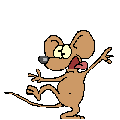
Inscrit le: 13 Nov 2003
Messages: 211
Citer
|
 Posté le: Sam Juil 17, 2004 18:16 Posté le: Sam Juil 17, 2004 18:16
 Sujet du message: Sujet du message:
|
 |
|
merci pour toutes ces explications
c'est sympa
|
|
|
| Auteur |
Message |
xenon974
Touriste

Inscrit le: 18 Mar 2005
Messages: 4
Localisation: La Réunion
Citer
|
 Posté le: Jeu Mai 26, 2005 20:58 Posté le: Jeu Mai 26, 2005 20:58
 Sujet du message: Sujet du message:
|
 |
|
|
mais elle arrive quand la version 0.46a morphxt6.7
|
|
|
| Page 1 sur 2 |
Aller à la page 1, 2 Suivante |
Vous ne pouvez pas poster de nouveaux sujets dans ce forum
Vous ne pouvez pas répondre aux sujets dans ce forum
Vous ne pouvez pas éditer vos messages dans ce forum
Vous ne pouvez pas supprimer vos messages dans ce forum
Vous ne pouvez pas voter dans les sondages de ce forum
|
|
|
|